- Autorius Abigail Brown [email protected].
- Public 2023-12-17 06:55.
- Paskutinį kartą keistas 2025-06-01 07:17.
Ką žinoti
- Norėdami suaktyvinti dydžio nustatymo rankenėles, vieną kartą spustelėkite pele arba naudokite klavišą Tab.
- Dydžio nustatymo rankenos paprastai bus rodomos kaip maži apskritimai arba kvadratai.
- Jei norite naudoti dydžio nustatymo rankenėles, užveskite pelės žymeklį ant rankenos, kol pelės žymeklis pasikeis į dvigalvė rodyklė, spustelėkite ir vilkite rankenėlę, kad pakeistumėte dydį.
Šiame straipsnyje paaiškinama, kaip naudoti dydžio nustatymo rankenas programoje „Excel“norint pakeisti objektų dydį. Instrukcijos taikomos „Excel 2019“, „Excel 2016“, „Excel 2013“, „Excel 2010“, „Excel 2007“, „Excel Online“ir „Excel for Mac“.
Raskite dydžio nustatymo rankenas
Priklausomai nuo objekto, dydžio nustatymo rankenos gali būti skirtingų formų. Dydžio nustatymo rankenos gali būti rodomos kaip maži apskritimai arba kvadratai.
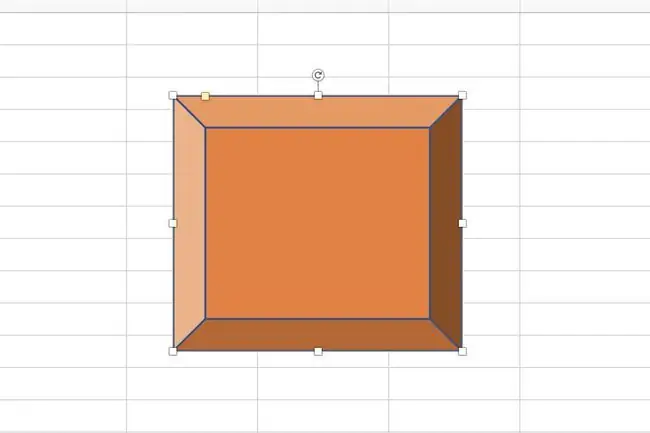
Suaktyvinkite dydžio nustatymo rankenas
Dydžio nustatymo rankenos ant objekto paprastai nematomos. Jie rodomi tik tada, kai objektas buvo pasirinktas vieną kartą spustelėjus jį pele arba naudojant klaviatūros klavišą tab. Pasirinkus objektą, jis kontūruojamas plonu rėmeliu. Dydžio nustatymo rankenos yra kraštinės dalis.
Kiekvienam objektui yra aštuonios dydžio nustatymo rankenos, jos yra keturiuose kraštinės kampuose ir kiekvienos pusės viduryje. Tai leidžia keisti objekto dydį bet kuria kryptimi.
Naudokite dydžio nustatymo rankenas
Kai norite pakeisti nuotraukos arba diagramos dydį, vilkite dydžio rankenėlę, kol vaizdas bus tokio dydžio, kokio norite. Štai kaip:
-
Užveskite pelės žymeklį virš vienos iš dydžio nustatymo rankenėlių. Pelės žymeklis pasikeičia į dvigalvę rodyklę.

Image - Vilkite rankenėlę, kad padidintumėte arba sumažintumėte objekto dydį.
Kampų dydžio rankenėlės leidžia keisti objekto dydį dviem kryptimis vienu metu - ilgio ir pločio. Dydžio nustatymo rankenėlės objekto šonuose vienu metu keičiasi tik viena kryptimi.
Dydžio nustatymo rankenos prieš užpildymo rankenėlę
Dydžio nustatymo rankenos neturi būti painiojamos su Fill Handle programoje Excel. Pildymo rankena naudojama norint pridėti arba kopijuoti duomenis ir formules, esančias darbalapio langeliuose.






